PS填充图层调出花丛中儿童照片的梦幻色彩
发布时间:2015-05-12 来源:查字典编辑
摘要:PS填充图层调出花丛中儿童照片的梦幻色彩,教程调出来的色彩非常艳丽,住要使用纯色填充图层,过程也比较简单。创建一个或多个纯色填充图层,选择好...
PS填充图层调出花丛中儿童照片的梦幻色彩,教程调出来的色彩非常艳丽,住要使用纯色填充图层,过程也比较简单。创建一个或多个纯色填充图层,选择好相应的颜色,再修改图层混合模式及不透明度就可以实现快速调色,后期再微调颜色即可。
最终效果:

原图:

一、打开原图,添加一个颜色填充层,颜色代码为: #E0966D,设置颜色填充层的图层混合模式为:柔光。
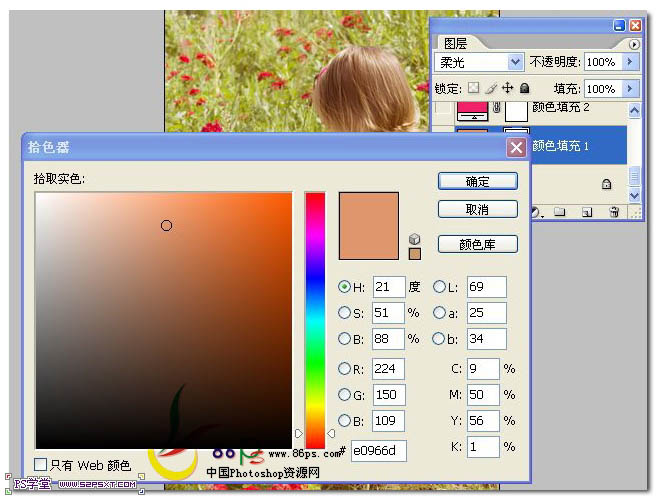

二、继续添加一个颜色填充层,颜色代码为:#EF226A,设置颜色填充层的图层混合模式为:排除 ,不透明度 9%, 填充29%。


三、添加一个曲线调整层,参数如图所示。


四、再添加一个颜色填充层,颜色代码为:#B69560,设置颜色填充层的图层混合模式为:强光 ,填充26%。
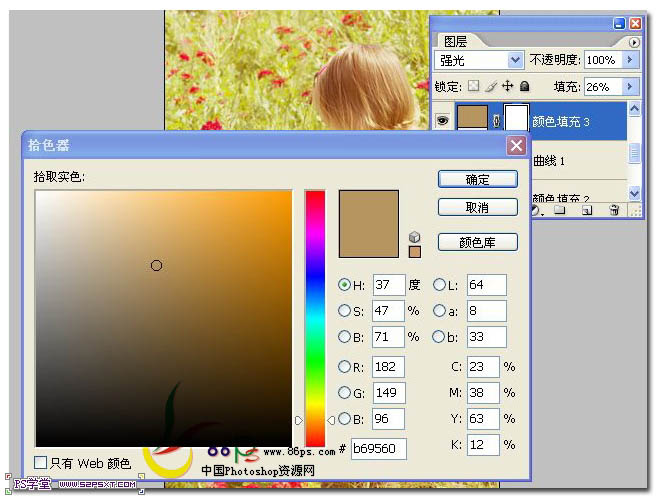

五、添加一个色彩平衡调整层,参数如图所示。
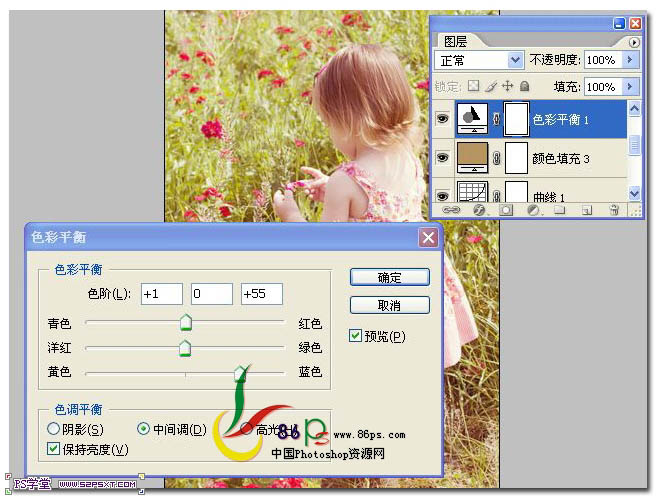

六、添加一个渐变填充层,设置渐变为:白色到透明, 角度为:-51.5,图层混合模式为:柔光。
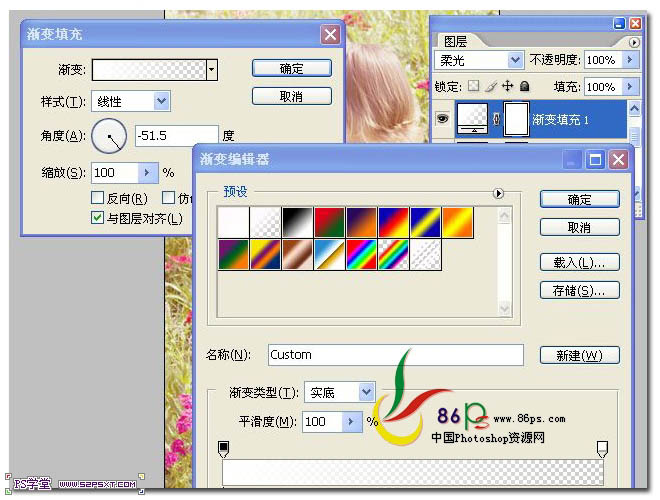

七、调整亮度对比度,亮度 -16 ,对比度 +29。
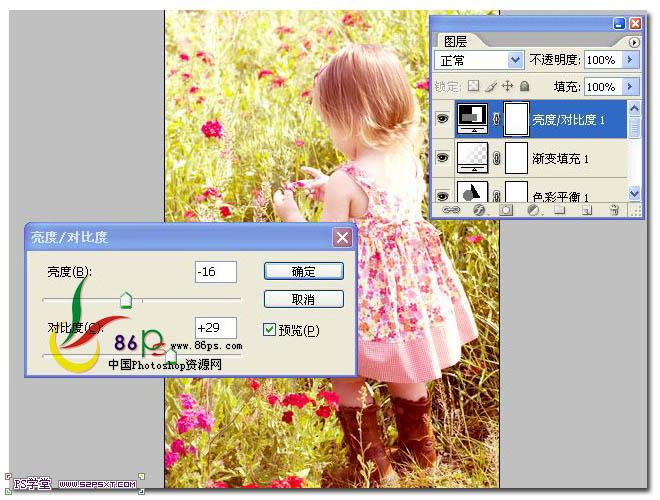
最终效果:

教程结束,以上就是PS填充图层调出花丛中儿童照片的梦幻色彩教程,希望大家喜欢!
注:更多精彩教程请关注三联photoshop教程栏目,三联PS群:339853166欢迎你的加入


